6 rettelser til at forbedre dårlig stereo med Audacity
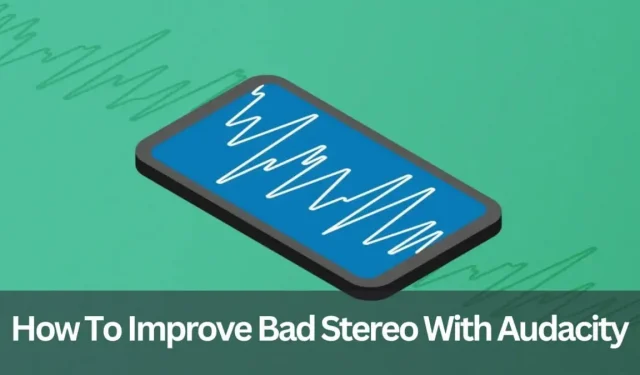
En af de mest irriterende ting, du kan gøre ved dine ører, er dårlig lyd i dine høretelefoner.
Selvom du ikke har adgang til udstyr i studiekvalitet, kan du stadig nyde fantastisk lyd under dine sessioner.
Dette indlæg vil demonstrere, hvordan man reparerer dårligt stereoanlæg med Audacity for god lydkvalitet.
Hvordan reparerer man dårlig stereo med Audacity?
Først skal du opdatere din Audacity-version fra https://www.audacityteam.org/download/. Du kan gennemse 1.2.x- og 1.3.x-forumarkiverne, selvom de gamle fora for disse versioner er lukkede.
Gå til den officielle hjemmeside for hurtige svar og forumregler. Tjek også dine operativsystemer, såsom hvilken version af Windows du bruger, og om de er kompatible. Det nøjagtige tredelte Audacity-versionsnummer fra Hjælp > Om Audacity. ”
- Værktøjer til lydredigering
- Gevinst og normalisering
- Sådan fjerner du baggrundsstøj
- Fjerner tavshed fra dine optagelser
- Uddrag lyd med VLC
- Brug equalizeren
1. Lydredigeringsværktøjer
Der er mange lydredigeringsprogrammer tilgængelige. Du kan bruge en af de mest populære gratis.
Den ideelle måde at starte lydredigering på er at bruge Audacity. Det blev skabt af frivillige ved hjælp af gratis software.
Du kan gøre mange ting med Audacity, såsom at ændre små filer for at gøre dem kortere, fjerne baggrundsstøj, slå stilhed fra, ændre lydstyrken og meget mere. For at komme i gang kan du downloade Audacity her.
Naturligvis er andre premium-løsninger nemmere at bruge og har flere funktioner. For eksempel er Adobe Audition en komponent i den kreative cloud-produktlinje. Han har stor magt. Men vi råder dig til at lade være med at gøre dette, indtil du bliver lydekspert.
2. Sådan fjerner du baggrundsstøj
Med Audacity kan du nemt fjerne baggrundsstøj fra dit lydspor. For at gøre dette skal du oprette en støjprofil.
Dette “lærer” programmet at skelne mellem ønsket og uønsket støj i din optagelse. Derefter kan programmet fjerne uønsket baggrundsstøj og lede efter afspilningseffekter.
I Audacity er dette muligt:
- De viser den del af optagelsen, hvor der ikke blev skabt bevidst støj. Inden nogen taler, skal du lade mikrofonerne opfange og optage “rummets lyd” i et øjeblik i begyndelsen af hver session. Dette forenkler i høj grad redigeringsprocessen i fremtiden.
- Vælg derefter Effekt > Støjfjernelse i menuen.
- Klik på knappen Hent støjprofil.
- Hele posten er nu valgt, fra start til slut.
- Igen skal du vælge Effekt > Støjfjernelse i menuen.
- Vælg OK.
- Sporet skal være “ryddet” for overskydende lyd og klar til brug.
3. Fjernelse af stilhed fra dine optagelser
Du kan gøre dette ved at importere lydfilen til Audacity og derefter gøre følgende:
- Foretag et udvalg af hele posten med musen.
- Vælg derefter “Effekt” fra menuen Bevar stilhed.
- For at afgøre, hvad der er stilhed, bruger Audacity et sæt kriterier. Minimum, maksimum og tærskel for stilhed. Disse indstillinger vælger, hvad Silence er, og fjern det.
- Mængden af stilhed, der skal komprimeres, bestemmes. Audacity komprimerer stilhed, ikke eliminerer den. For eksempel vil et kompressionsforhold på 3:1 reducere en 3-sekunders stilhed til 1 sekund.
- Vælg OK.
4. Styrkelse og normalisering
Med dette nyttige trick kan du skrue op for lyden. Desuden kan du hæve nogle elementer og sænke andre.
Brug boost-indstillingen, hvis du kun ønsker at fuldføre én. Muligheden for at vælge “Normalize”, hvis du vil øge lydstyrken på en del af sporet, mens du sænker den anden.
1. Gain: Gain justerer lydstyrken på det valgte lydspor, mens den relative lydstyrke bevares.
Det betyder, at du ændrer vigtigheden af hver enkelt ingrediens, du vælger.
Vær forsigtig med, at eventuelle andre stemmer, der er tættere på mikrofonen, stadig stiger med samme mængde, når du ændrer optagelsen af en diskussion, hvor en af højttalerne er langt fra mikrofonen.
2. Normaliser: Normaliser-effekten reducerer amplituden af dit klip til et gennemsnit eller et målområde. Så tilbage til vores dialogeksempel.
For at balancere de to vil den stille stemme blive hævet til det ønskede niveau, mens vigtigere stemmer ikke hæves over den.
Vælg den del af sporet eller hele sporet, du vil justere, og vælg derefter menuen Effekter. Vælg mellem forstærkning og normalisering.
5. Udpak lyd med VLC
- Klik på “Medier -> Konverter/Gem” i menulinjen i VLC.
- Du kan tilføje et klip ved at klikke på knappen “Tilføj” eller ved at trække krogen til filvalgsområdet.
- En anden boks mærket “Konverter” vises, når du klikker på “Konverter/Gem” i bunden af den første.
- I vinduet “Indstillinger” med en rulleliste for afsnittet “Profil”, vælges “Konverter” som standard. Forudindstillinger af lyd kan findes ved at rulle gennem de tilgængelige muligheder.
- De nemmeste muligheder er “Audio – FLAC” og “Audio – CD” (WAV-lyd), men hvis de ikke virker for dig, skal du klikke på skruenøgleikonet ved siden af rullemenuen for at se en liste over alternative codecs.
- Fra fanen Lyd har avancerede brugere adgang til en lang række ekstra codecs og muligheder.
- Til sidst skal du angive et navn til outputfilen ved at klikke på knappen Gennemse i sektionen Destination. Når du trykker på start, skal din nye lydfil vises.
6. Brug en equalizer
Endnu en fantastisk equalizer-indstilling i Audacity. Dette er et værktøj til justering af frekvensindhold, der giver dig mulighed for at kontrollere forholdet mellem lav til høj og mellem til lav frekvens.
At forstå, hvordan de fungerer, vil i høj grad forbedre lydkvaliteten af dine optagelser.
Frekvensområdet hos kvinder er fra 165 Hz til 255 Hz. Generelt er rækkevidden for mænd fra 85 Hz til 155 Hz.
Dette giver en mere fokuseret rækkevidde til at spille, så du ikke spilder tid og energi på indhold, der ikke påvirker stemmekvaliteten.
Afsluttende tanker
Vi talte om at bruge Audacity til at rette dårlig stereo. Det hele afhænger af dit valg, hvad du synes lyder smukt, og hvor din fantasi fører hen. Du kan også bruge Noise Remover til støjreduktion.
Vi håber, at vi har ryddet op i enhver uklarhed og afhjulpet dine bekymringer, så du kan beslutte, hvad der er bedst for dig.
Skriv et svar